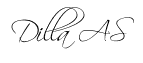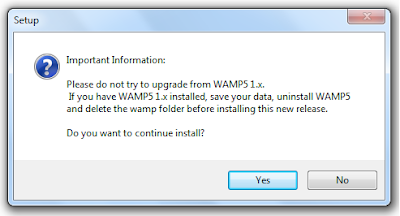Langsung aja yah, ikuti langkahnya berikut ini :
- Dashbord > Rancangan > Tambah Gadget
- Lalu tambahkan HTML/JavaScript
- Kemudian letakkan kode berikut ini:
<!-- floating twitter Bird -->
<script type="text/javascript" src="http://dillablog.googlecode.com/files/tripleflap.js"></script>
<script type="text/javascript">
var birdSprite="https://blogger.googleusercontent.com/img/b/R29vZ2xl/AVvXsEjqh4Ak8Jc6U_StDNQmFS1L73DUgubjnYtlpdagT6tShyJoLIWe9ozt12EsXYmBz5fLyF7SxWGajZTYN2MBfEazW1AQbbX95WnhlqkP_J40AJqx7rlamE_Ep1i8StvaaRAaJONk3HI_MPI/s1600/burung+twitter+terbang.png";
var targetElems=new Array("img","hr","table","td","div","input","textarea","button","select","ul","ol","li","h1","h2","h3","h4","p","code","object","a","b","strong","span");
var twitterAccount = "http://twitter.com/Akun Twitter sobat";
var tweetThisText = "Twitter - UserID http://www.dillablog.co.cc/";
tripleflapInit();
</script> - Kode yang berwarna biru ganti dengan akun Twitter sobat.
- Kode yang berwarna merah ganti dengan pilihan warna burung kesayangan sobat, kalo burung saya warnanya putih donk
- Selesai, jangan lupa disimpan dan lihat hasilnya. Ok smoga ber..... Nah ini pilihan warna burung kesayangan sobat :
- Warna Kuning
https://blogger.googleusercontent.com/img/b/R29vZ2xl/AVvXsEjX6RceFuK2swXbS65Y5eS1D_uMP6tYKp595ura5Ne06KYURYYqe55v50u6hNvYWTDu6qEaCnbMgzbCIbASQKxOPs6Acrsfq49_5CF0aE5udCfU3q9U0T3gZEQtJioh_89N6lONMzSty2U/s1600/yellow+bird.png - Warna Hitam
https://blogger.googleusercontent.com/img/b/R29vZ2xl/AVvXsEiEDuoUE_JQjFLrQnidTlf5GclaBroq9kPS5BFOpFpleRYdKBX4OS16pICE3_JUQSWfKQGBhUjD9QetmKU8gSxJEAsTiwvvudOXsi5__En3FPcoGHFkGjIfokQKmBfxlOv-2ze6yaObaMA/s1600/black+bird.png - Warna Biru
https://blogger.googleusercontent.com/img/b/R29vZ2xl/AVvXsEjBlPcHazisZFL6NTAdNie1QFy60k6S38PYRP6gHsO_TpeMvYaL7t0PDXHuKJj1b05jHSi2mKiYLvQX-97ToNqxng5AdL9bGQZJdpHmiUWh0wkMySRztzgMw1WaM4vtPHtLyPZsh_0n9co/s1600/Blue+bird.png - Warna Coklat
https://blogger.googleusercontent.com/img/b/R29vZ2xl/AVvXsEgTY5Uurr-LGjPSiYqsmXZ1uUXAumgIJ8LDWEcVHPp15OGavGkCZN-Gxdc-W80Y5XpuGYt4KgPPzIpOIgar0fPTZRaE7F1p5o1LPI9ZCPxzRwblJ8-lQNtKR_W0wvJsSmAcGRcsozqEcV0/s1600/brown+bird.png - Warna Hijau
https://blogger.googleusercontent.com/img/b/R29vZ2xl/AVvXsEibT4vKo4khB0U26oWqxEVhDf9GIJz1JXqouWr5celPDy31DgWjOQlJHXpM-8SFFasVAo-I2gH0BPEjX26H8_n2HXRcxqZO5Di7vk-O7kUZNwVQYTgtsLhDmMXwXpIrHGwndWZfH54DIKQ/s1600/Green+bird.png - Warna Ungu
https://blogger.googleusercontent.com/img/b/R29vZ2xl/AVvXsEhw-f9Y_RkocrDCFz2f7ElJ62Q2rO-kNnqjqsyoz2wXoXm-h2UDCc4nrafT01twsIqXja2BALfCVRodMFmWAibGj4vTuvVXEc_iUbtI3kV0ML7pJMYZYJQ7o4Bwqf74hic2Pw0IVekcpLk/s1600/purple+bird.png - Warna Putih
https://blogger.googleusercontent.com/img/b/R29vZ2xl/AVvXsEiboE7B0F78NxsLMtYNa41r3vcPnHzBCAuv2hgip0GXyXkMyUph8hNTRE66L9ykKSIHboF08MzJa-PE19-CMTOVIXb6vwV8mPhY2GWkdJ0mRHk0u2Dm1l5272XodGBBVHxyxMePY6cx1JA/s1600/white+bird.png - Warna Merah
https://blogger.googleusercontent.com/img/b/R29vZ2xl/AVvXsEg_h92tEAVPKYvaQVwmgqfxbsVgdS1D10CEJOHr6ySHA1mv8NO-AoKrokGSNgXQNVdiGPwWcS_xm1hOqbRlZZI_Pgsm0cOkhb0g56eiaxEpcqHfzM4C2_-tL5H_jj_-sxcUgT_iQ1z2UBo/s1600/red+bird.png